Как установить моды Fallout 3 на Windows 10
Разное / / July 08, 2022

Моддинг всегда доставлял удовольствие, когда речь шла о лучшем игровом опыте в игре Fallout 3. Однако способ установки модов Fallout 3 всегда был проблемой для геймеров. Как насчет установки предварительно разработанного мода, который не только полезен, но и заслуживает доверия? Из-за сложности игры Fallout 3 вы можете установить любой из модов-компаньонов Fallout 3, чтобы иметь напарника для сражения. Напротив, вы можете использовать эту статью для установки любого из предварительно разработанных модов тела Fallout 3. Еще одним интересным аспектом является то, что вы можете интегрировать более старшую версию игры Fallout, то есть мод Fallout 4, в игру Fallout 3. Одна из особенностей заключается в том, что вы можете изменить внешний вид игры, установив моды пользовательского интерфейса Fallout 4.

Содержание
- Как установить моды Fallout 3 на Windows 10
- Способы установки модов Fallout
- Вариант I: Использование Fallout Mod Manager
- Вариант II: Использование сообщества NEXUSMODS
- Совет профессионала: как заставить моды работать
Как установить моды Fallout 3 на Windows 10
Перед установкой Фоллаут 3 модов, вы должны убедиться, что установлены основные моды и необходимые программные инструменты, чтобы убедиться, что моды могут быть установлены и использованы. Ниже мы перечислили основные и дополнительные программные инструменты, которые могут потребоваться для установки модов.
Основные программные инструменты
Основные программные инструменты для установки различных типов модов обсуждаются в разделе.
1. Утилита сжатия данных
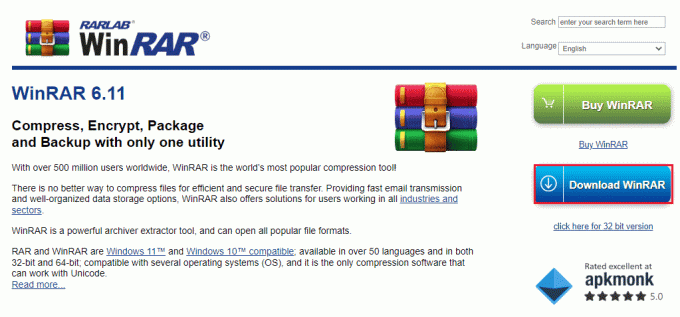
Первым и главным предварительным программным обеспечением является наличие любого служебного программного обеспечения для сжатия данных.
- Утилита сжатия данных используется для извлечения файлов загруженного мода.
- Любая утилита сжатия данных, например ВИНРАР требуется для распаковки файлов в загруженных файлах мода.
- Вы можете использовать ссылку, указанную здесь, чтобы скачать Программное обеспечение WinRAR в вашем веб-браузере.
2. Менеджер модов
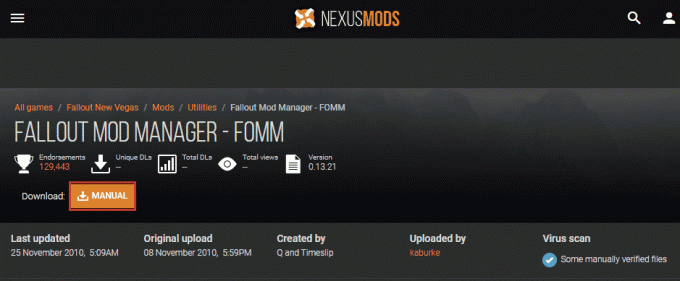
Менеджер модов используется для установки и удаления модов Fallout 3 на вашем ПК.
- Вы можете установить Fallout Mod Manager для управления модами игры Fallout 3.
- В качестве альтернативы вы можете установить Nexus Mod Manager для управления модами Fallout 3.
- Вы можете воспользоваться ссылкой для скачивания Менеджер модов Fallout в веб-браузере по умолчанию и нажмите кнопку РУКОВОДСТВО кнопку для установки FOMM.
3. FOSE или Fallout Script Extender

Чтобы установить моды Fallout 3, у вас должен быть установлен мод Fallout Script Extender, чтобы убедиться, что моды работают идеально.
- Для работы дополнительных скриптов файлов мода необходимо установить мод FOSE.
- Это позволяет модам запускать более подробные сценарии и алгоритмы.
- Однако расширитель скрипта не изменит основные файлы игры.
- Воспользуйтесь ссылкой для скачивания Мод расширения сценария Fallout в веб-браузере по умолчанию и нажмите кнопку Скачать кнопку для установки FOSE.
Читайте также:Исправить ошибку Fallout 3 Ordinal 43 Not Found
Дополнительные программные инструменты
Дополнительные инструменты, позволяющие убедиться, что установленные вами моды Fallout 3 работают безукоризненно, описаны ниже в этом разделе.
1. FO3Править

FO3Edit — это программный инструмент, который обнаруживает конфликт между модами, установленными на вашем ПК.
- Этот дополнительный инструмент также используется для редактирования модов игры. Следовательно, вы можете редактировать модификации тела Fallout 3, которые вы установили в своей игре.
- Используйте ссылку, указанную здесь, чтобы получить доступ к FO3Редактировать мод и нажмите на РУКОВОДСТВО кнопка для установки мода.
2. Сортировочная загрузка
Многочисленные моды Fallout 3, установленные на вашем ПК, могут вызвать проблемы с одновременным использованием модов. Вы можете использовать любой из модов в разделе, чтобы отсортировать загрузку модов в игре Fallout 3.
2А. FOMS или Fallout Mod Sorter

Fallout Mod Sorter — лучшее программное обеспечение для сортировки, которое может помочь в загрузке модов игры Fallout 3 по порядку.
- Другими словами, программное обеспечение помогает загружать моды в порядке загрузки каждого мода. Следовательно, после установки модов Fallout 3 вы можете легко использовать инструмент для сортировки загрузки модов.
- Воспользуйтесь ссылкой, чтобы получить ФОМС в сообществе модов Nexus и нажмите кнопку РУКОВОДСТВО кнопку для установки программного обеспечения.
2Б. BOSS for FO3 или лучше Программное обеспечение для сортировки Oblivion
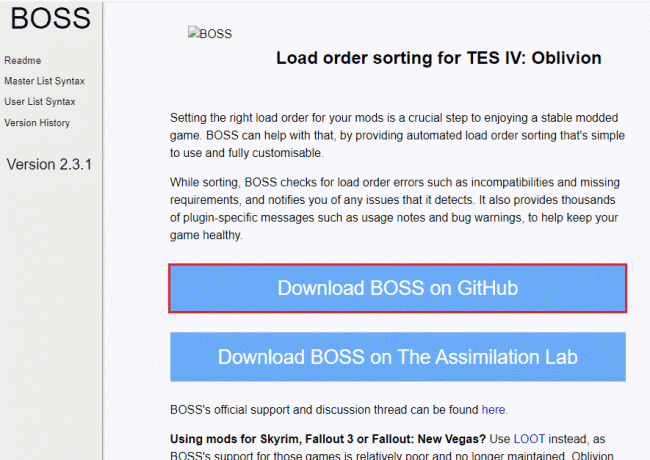
Better Oblivion Sorting Software — это дополнительный инструмент, который помогает автоматически сортировать загруженные моды.
- Мод BOSS поможет в сортировке модов, таких как сопутствующие моды Fallout 3, по мере необходимости, и будет выделять моды для работы в соответствии со спросом.
- Используйте приведенную здесь ссылку для доступа к Инструмент БОСС и нажмите на Скачать БОСС на GitHub кнопку для установки инструмента.
2С. LOOT или Инструмент оптимизации порядка загрузки

Инструмент оптимизации порядка загрузки — это обновленная версия программного обеспечения BOSS для сортировки модов.
- Вы можете использовать ссылку, чтобы открыть Мод меню LOOT и нажмите на РУКОВОДСТВО кнопка для установки мода.
3. Игры для Windows LIVE
Игры для Windows Live это программное обеспечение, которое помогает в установке игр на вашем компьютере. Однако программное обеспечение может конфликтовать с модами Fallout 3 на вашем ПК.
- Мод отключает программу GfWL или Game for Windows Live, работающую в фоновом режиме.
- Кроме того, мод помогает перемещать DLC каждого мода в папку с игрой Fallout 3. Значит, ошибками с неправильной установкой файлов можно пренебречь.
4. FOIC или Очиститель установки Fallout
Для установки модов Fallout 3 требуется беспроблемный интерфейс.
- Fallout Installation Cleaner — это программа, которая помогает очистить все сторонние инструменты в игре Fallout 3 и удалить проблемные моды.
- Это можно использовать, если вы пытаетесь выполнить чистую установку или переустановку модов Fallout 3.
5. АрхивИнвалидация

Файлы мода могут быть перемещены в любое другое место в проводнике Windows.
- Чтобы решить эту проблему, вам необходимо установить мод ArchiveInvalidation Invalidated, чтобы разрешить размещение файлов модов в папке Data.
- Воспользуйтесь предоставленной ссылкой для доступа к ArchiveInvalidation Недействительный мод и нажмите на РУКОВОДСТВО кнопка для установки мода.
- Кроме того, вы можете использовать такие моды, как Body Replacer, наборы модификаций оружия, модификации брони и т. д. Это программное обеспечение также можно использовать с модами пользовательского интерфейса Fallout 4.
Читайте также:Исправление Steam Remote Play, не работающего в Windows 10
Способы установки модов Fallout
В этом разделе описаны два основных варианта установки модов Fallout 3 на ваш компьютер.
Вариант I: Использование Fallout Mod Manager
В этом разделе обсуждается способ установки модов с помощью Fallout Mod Manager.
1. Запустить Менеджер модов Fallout из панели поиска Windows.
2. Открой Менеджер пакетов нажав на кнопку в правой части окна.

3. Нажми на Добавить FOMod кнопку в следующем окне.
4. Найдите папку мода в файловом браузере и выберите конкретный мод, который вы хотите установить.
Примечание: Мод активируется в игре, если рядом с модом стоит галочка.
5. Следуйте инструкциям на экране мастера установки, чтобы установить бодимоды Fallout 3.
Вариант II: Использование сообщества NEXUSMODS
Обычный способ прямой установки модов Fallout 3 из официального сообщества модов Nexus описан в разделе .
1. Ударь Ключ Windows, тип Гугл Хром и нажмите на Открытым.
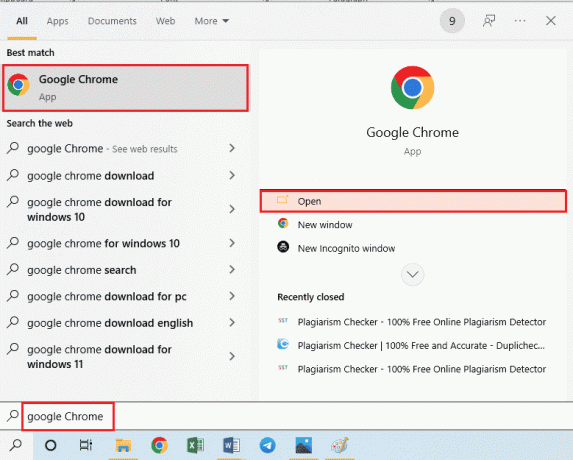
2. Откройте официальный сайт НЕКСУСМОДЫ и нажмите на АВТОРИЗОВАТЬСЯ Кнопка в правом верхнем углу главной страницы.
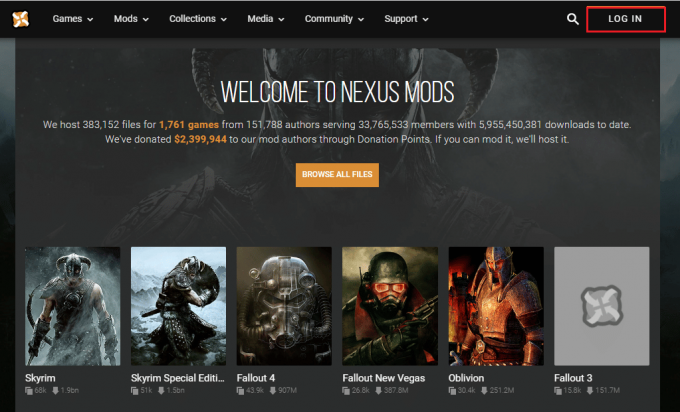
3. Войдите в свою учетную запись в сообществе, используя свои учетные данные.
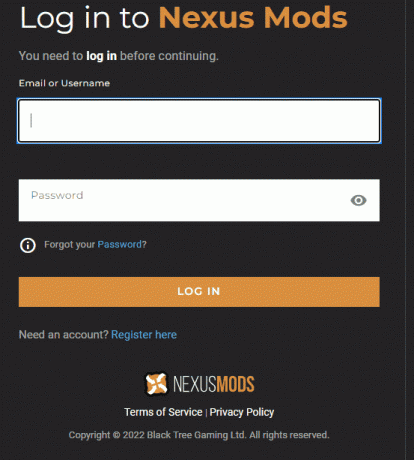
4. Воспользуйтесь строкой поиска в правом верхнем углу страницы, чтобы найти ФОСЭ мод.
Примечание: Здесь ФОСЭ mod используется для объяснения метода установки модов Fallout 3.
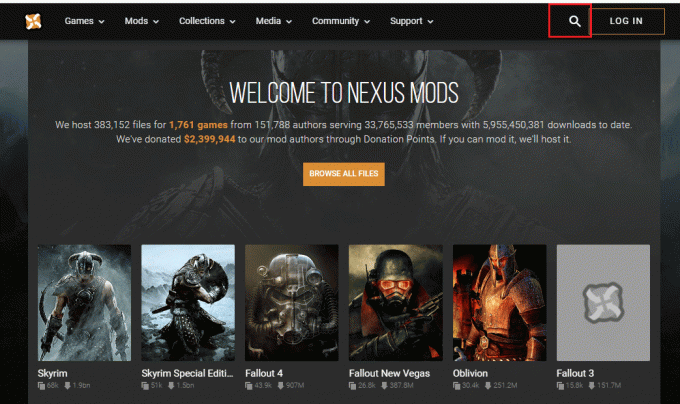
5. Нажми на РУЧНАЯ загрузка кнопка на странице для скачивания мода.

6. Следуйте инструкциям на экране мастера установки, чтобы установить мод.
Примечание: Мастер установки может быть одинаковым независимо от типа устанавливаемого вами мода, будь то боди-моды Fallout 3 или сопутствующие моды Fallout 3.
7. Используйте утилиту сжатия данных, чтобы извлечь файлы загруженного мода.
8. Выберите все плагины и папки мода и нажмите кнопку Ctrl + X клавиши для вырезания содержимого.
Примечание: Обязательно выберите *.esp (плагин Elder Scrolls), *.esm (Мастер Древнего Свитка) и *.bsa (архив Bethesda Softworks - пользовательские моды) файлы в папках.
9. Открытым Проводник нажав на Клавиши Windows + E одновременно перейдите в каталог данных и нажмите Клавиши Ctrl + V вместе, чтобы вставить файлы в это место.
9А. Для версий DVD перейдите к местоположению Этот ПК > Локальный диск (C:) > Program Files > Bethesda Softworks > Fallout 3 > Data.
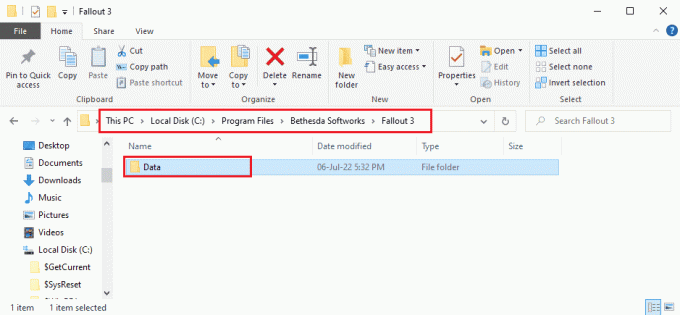
9Б. Для версий Steam перейдите к местоположению Этот ПК > Локальный диск (C:) > Steam > steamapps > Общие > Fallout 3 > Данные.
Примечание: Кроме того, вы можете сохранить файлы в папке Этот ПК > Локальный диск (C:) > Program Files (x86) > Steam > steamapps > common > Fallout 3 goty.

Читайте также:Исправить неработающие моды Fallout 4
Совет профессионала: как заставить моды работать
Успешное выполнение шага установки модов Fallout 3 заключается в том, чтобы убедиться, что установленные моды работают правильно. Вы можете использовать три варианта, описанные в этом разделе, чтобы убедиться, что моды работают идеально.
Вариант I: проверка файлов модов
Мод ArchiveInvalidation Invalidated используется для того, чтобы убедиться, что файлы мода правильно загружаются в папку Data. Шаги, приведенные ниже, посоветуют способ проверки файлов мода на вашем ПК.
1. Открой АрхивИнвалидация инструмент и извлеките содержимое с помощью программного обеспечения Data Compression Utility.
2. Нажми на Активировать кнопку в мастере активации.
Вариант II: изменить файл в FOMM
Файлы модов, загруженных с помощью Fallout Mod Manager, могут быть настроены неправильно. Вы можете изменить значение записи о недействительности, чтобы устранить проблему.
1. Запустить Проводник ударив по Клавиши Windows + E одновременно и перейти к месту дорожка.
C:\Users\Lenov0\Documents\My Games\Fallout 3
Примечание: Откройте папку учетной записи пользователя вместо Ленов0 папку по указанному пути.
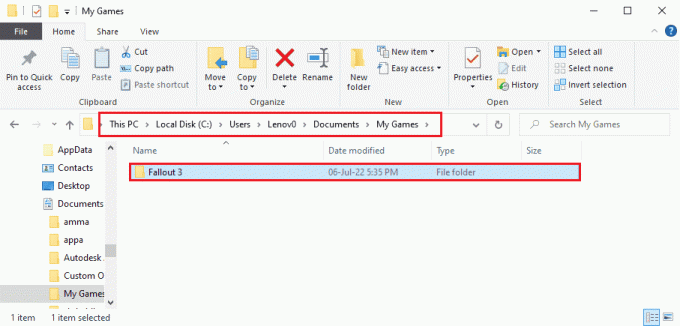
2. Щелкните правой кнопкой мыши на Fallout.ini файл, наведите курсор на Открыть с вариант и нажмите кнопку Блокнот пункт в соседнем меню.

3. Изменить бинвалидатеолдерфилес вход от 0 к 1 в файле.
4. нажмите Клавиши Ctrl + S вместе, чтобы сохранить файл FOMM.
Вариант III: проверить G.E.C.K. Моды с использованием FOMM
Во время установки модов Fallout 3 вы могли заметить, что файлы мода содержат множество файлов. Существует три типа файлов модов Fallout 3, а именно: *.esp (плагин Elder Scrolls), *.esm (Мастер Древнего Свитка) и *.bsa (Архив Bethesda Softworks — созданные пользователями моды). *.esp файлы могут быть повреждены, и вы можете проверить целостность файлов с помощью Fallout Mod Manager.
1. Открой Менеджер модов Fallout.
2. Проверьте все *.esp файлы или G.E.C.K. Модификации с использованием FOMM.
Рекомендуемые:
- Сколько стоит отменить Planet Fitness
- Исправить ошибку установщика Star Citizen в Windows 10
- Полное руководство по аварийному завершению Fallout 3 в Windows 10
- Исправить зависание Fallout 4 в Windows 10
Основная цель статьи состоит в том, чтобы объяснить метод установить моды фоллаут 3. Вы можете использовать эту статью для установки различных типов модов, таких как модификации тела Fallout 3 или сопутствующие моды Fallout 3. Пожалуйста, используйте раздел комментариев, чтобы оставить свои предложения и вопросы по теме.



